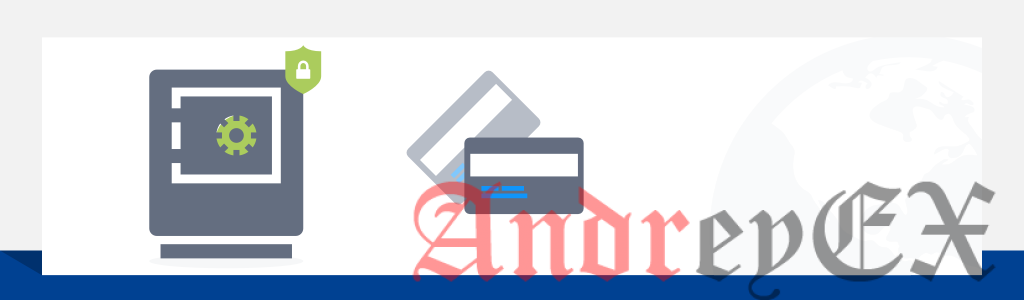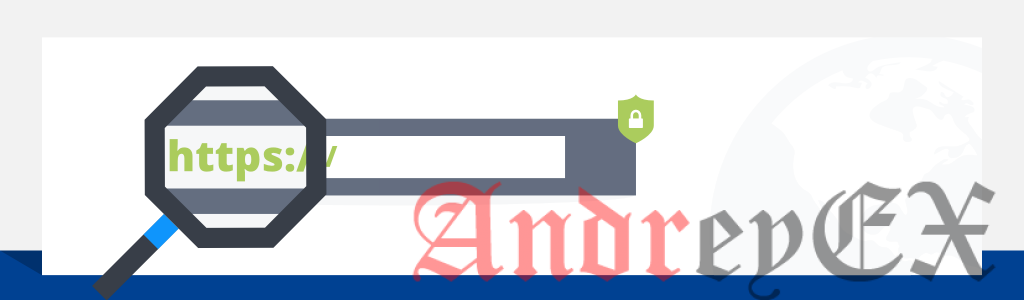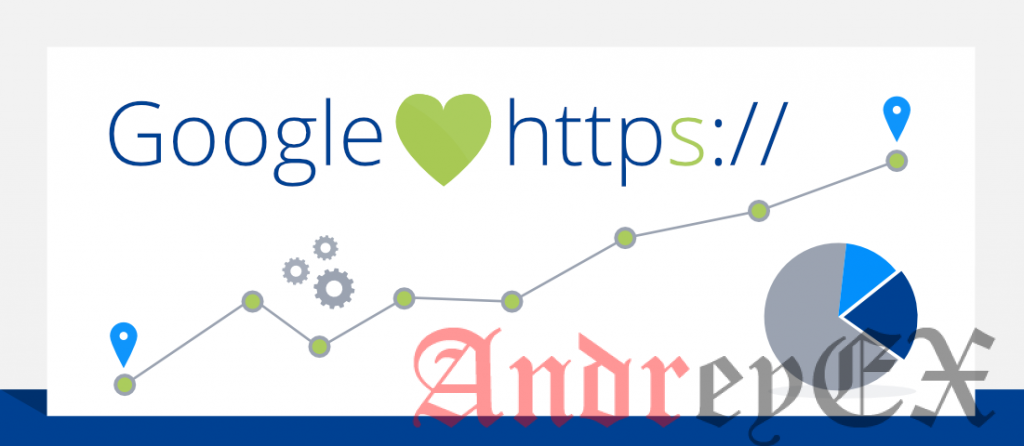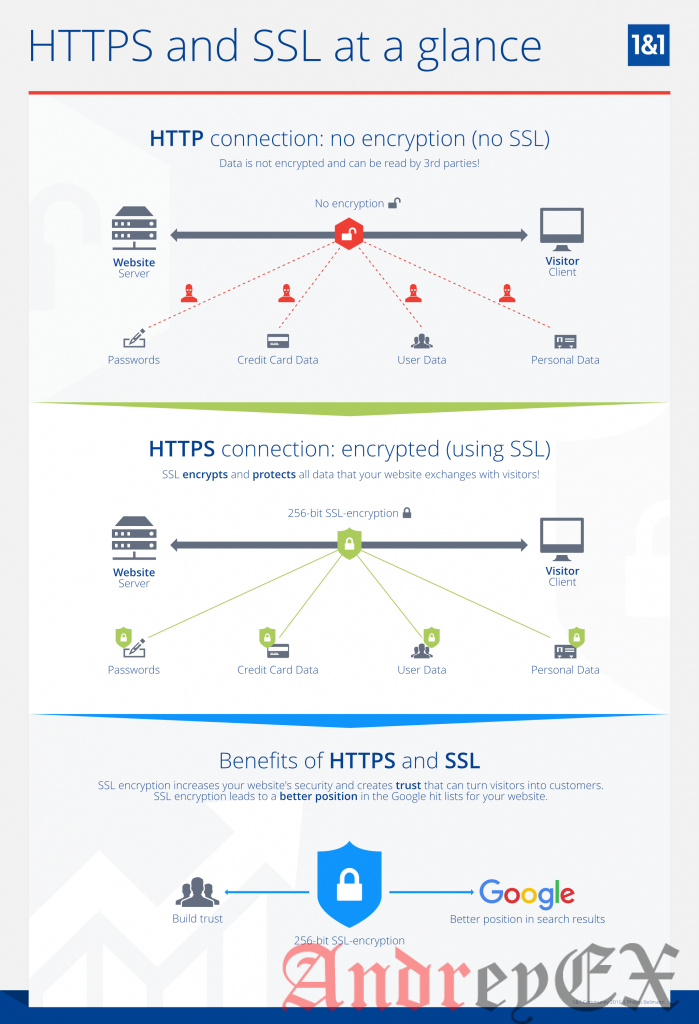Пусть ваши посетители знают, что они могут доверять вашему сайту. SSL сертификаты позволяют безопасное соединение HTTPS между вашим сайтом и браузером посетителя. Прочитайте статью о том как добавить бесплатный SSL сертификат от Let’s Encrypt в WordPress.
Защитите важные данные
SSL (Secure Sockets Layer) шифрует и защищает все данные, которые веб-сайт передает посетителям — такие как персональные данные, регистрационные данные, информацию о кредитной карте и адреса электронной почты. Это означает, что третьи лица не имеют доступа к этим данным.
Построение доверия
SSL является обязательным не только для интернет-магазинов, но и все чаще для обычных веб-сайтов, форумов, социальных веб-сайтов и блогов, а также средств массовой информации. Посмотрите статью как добавить SSL и HTTPS в WordPress.
SSL повышает ваш рейтинг Google
Шифрование SSL оценивается положительно Google и другими поисковыми системами, в результате чего такие сайты занимают более выгодное положение в списках поисковых систем.
Настройка SSL
Шифрование SSL требуется сертификат SSL, который подключается к домену. Ваш сайт затем подтверждается как безопасное доверие организации.
- SSL сертификаты позволяют шифрование важные, конфиденциальные данные и, таким образом, необходимые для успешной электронной коммерции и социальных сайтов.
- Ваши посетители могут легко распознать HTTPS соединение и шифрование SSL в браузере. Не допускайте смешанное содержимое на сайте. О том как это исключить, читайте статью: Оптимизация шифрования SSL: Обнаружение и удаление смешанного содержимого.
- Шифрование SSL повышает безопасность вашего сайта и создает доверие, которое может превратить посетителей в клиентов.
- Шифрование SSL приводит к лучшей позиции в Google для вашего сайта.
Именно поэтому мы рекомендуем активировать шифрование SSL для ваших сайтов.